La plupart des commandes de caméra sont identiques pour les deux types de caméras héritées Cible ou libre.

- Objectif
- Définit la distance focale de la caméra en millimètres. Utilisez la double flèche Objectif pour donner à la distance focale une valeur autre que les valeurs prédéfinies, c’est-à-dire les valeurs "en stock" indiquées sur les boutons de la zone de groupe Objectifs en stock.
Le fait de changer la valeur de Largeur ouverture dans la boîte de dialogue Configuration Objectif change aussi la valeur dans le champ de la double flèche Objectif. Cela ne modifie pas la vue à travers la caméra mais la relation entre les valeurs Objectif et Focale est cependant changée, de même que le rapport hauteur/largeur du cône de la caméra.
- Icône déroulante Direction de la focale
- Vous permet de choisir comment appliquer la valeur de la focale:
-
 Horizontal(valeur par défaut) Applique la focale horizontalement. Il s'agit de la façon normale de définir et de mesurer la focale.
Horizontal(valeur par défaut) Applique la focale horizontalement. Il s'agit de la façon normale de définir et de mesurer la focale. -
 Verticalapplique la focale verticalement.
Verticalapplique la focale verticalement. -
 Diagonaleapplique la focale en diagonale, d'un coin de la fenêtre à l'autre.
Diagonaleapplique la focale en diagonale, d'un coin de la fenêtre à l'autre.
-
- Focale
- Détermine la largeur de vue de la caméra (focale). Lorsque l'orientation de la focale est horizontale (par défaut), le paramètre de la focale règle directement l'arc de l'horizon de la caméra en degrés. Vous pouvez également définir l'orientation de la focale de façon à la mesurer verticalement ou horizontalement.
Vous pouvez également régler le champ de vision de façon interactive dans une fenêtre caméra, à l'aide du bouton Focale.
- Projection orthographique
- Lorsque cette option est activée, la vue Caméra est identique à la vue Utilisateur. Lorsqu'elle est désactivée, elle se présente comme une vue perspective normale. Lorsque la Projection orthographique est sélectionnée, les boutons de navigation de la fenêtre fonctionnent comme d'habitude, hormis pour la fonction Perspective. La fonction Perspective déplace la caméra et change la focale mais la Projection orthographique annule ces deux actions, si bien qu'aucun changement n’est visible tant que vous ne désactivez pas la projection orthographique.
Groupe Objectifs en stock
- 15 mm, 20 mm, 24 mm, 28 mm, 35 mm, 50 mm, 85 mm, 135 mm, 200 mm
- Ces valeurs prédéfinies définissent la longueur focale de la caméra en millimètres.
- Type
- Permet de passer d'une caméra cible à une caméra libre et inversement. Remarque : Lorsque vous passez d'une caméra cible à une caméra libre, toutes les animations appliquées à une caméra cible sont perdues, car l'objet cible disparaît.
- Afficher cône
- Affiche le cône (en fait une pyramide) défini par la focale de la caméra. Le cône apparaît dans les autres fenêtres mais n’apparaît pas dans une fenêtre Caméra.
- Afficher horizon
- Affiche la ligne de l'horizon. Une ligne gris foncé représente l'horizon de la fenêtre Caméra.
Zone Intervalles environnement
- Intervalle proche et Intervalle loint.
- Détermine les seuils proche et lointain des effets atmosphériques définis sur le groupe de fonctions Environnement. Les objets entre les deux limites apparaissent en fondu entre les valeurs % loin et % proche.
- Afficher
- Lorsque cette option est activée, affiche des rectangles dans le cône de la caméra pour indiquer les paramètres Seuil proche et Seuil lointain.
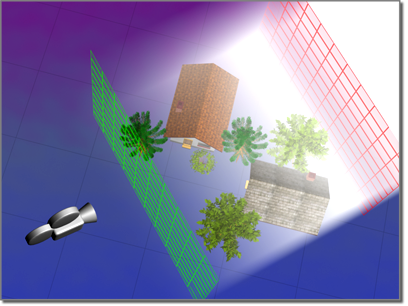

En haut : image conceptuelle des intervalles proche et lointain.
En bas : résultat après le rendu.
Groupe Plans de détourage
Permet de définir des plans de détourage. Dans les fenêtres, les plans de détourage sont affichés sous forme de rectangles rouges (comportant des diagonales) dans le cône de la caméra.
- Détourage manuel
- Activez cette option pour définir des plans de détourage.
Lorsque l'option Détourage manuel est désactivée, la géométrie située à moins de 3 unités de la caméra n’est pas affichée. Pour résoudre ce problème, utilisez l'option Détourage manuel.
- Plan proche et plan lointain
- Définit les plans proche et lointain. Les objets plus proches que le plan de détourage proche ou plus éloignés que le plan de détourage lointain ne sont pas visibles par la caméra. La limite de la valeur Plan lointain est de 10 à une puissance de 32.
Lorsque le détourage manuel est activé, le plan de détourage le plus proche peut se trouver à 0,1 unité de la caméra.
Avertissement : des valeurs de Plan lointain excessivement élevées peuvent générer des erreurs de virgule flottante, ce qui peut provoquer des problèmes de Z-buffer dans la fenêtre. Des objets pourront alors s'afficher par erreur devant d'autres objets.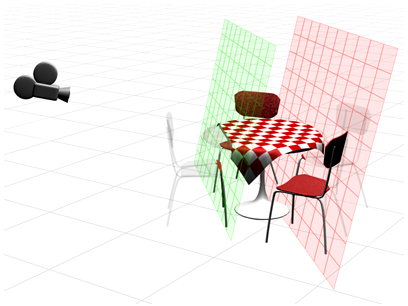
Image conceptuelle des plans de détourage proche et lointain.
Groupe Effet passage multiple
Les commandes disponibles dans ce groupe permettent d'affecter un effet de profondeur de champ ou de mouvement flou à une caméra. Lorsqu'ils sont générés par une caméra, ces effets entraînent le rendu de la scène en plusieurs passages et avec décalage afin de créer une impression de flou. Ils prolongent la durée du processus de rendu.
- Activer
- Lorsque cette option est activée, l'effet est utilisé au cours de l'aperçu ou du rendu. Lorsqu'elle ne l'est pas, l'effet n’est pas rendu.
- Aperçu
- Cliquez sur ce bouton pour afficher un aperçu de l'effet dans la fenêtre de caméra active. Ce bouton n’est pas appliqué si la fenêtre active ne correspond pas à une fenêtre de caméra.
- [liste déroulante des effets]
- Permet de choisir l'effet passage multiple à créer, Profondeur de champ ou Mouvement flou. Ces effets s'excluent mutuellement. L’effet Profondeur de champ est activé par défaut.
Cette liste vous permet également de choisir le paramètre Profondeur de champ (mental ray/iray), qui vous permet d'utiliser la profondeur de champ de mental ray, iray ou rendu Quicksilver.
Tandis que les fenêtres Nitrous sont activées, les fenêtres Caméra affichent également la profondeur de champ lorsque l'option Activer est sélectionnée.
Remarque : le panneau déroulant de l'effet choisi s'affiche, par défaut, après le panneau déroulant Paramètres. - Effets de rendu par passage
- Lorsque cette option est activée, les effets de rendu sont appliqués à chaque passage de l'effet Profondeur de champ ou Mouvement flou. Lorsqu'elle est désactivée, les effets de rendu sont appliqués uniquement après les passages ayant permis la création de l'effet passages multiples. Cette option est désactivée par défaut.
Il est conseillé de ne pas l'activer pour ne pas accroître la durée du processus de rendu des effets à passages multiples.
Paramètre Distance cible
- Distance cible
- Pour une caméra libre, cette valeur définit un point à utiliser comme cible invisible de manière à ce que vous puissiez utiliser une caméra en orbite autour de ce point. Pour une caméra cible, cette valeur indique la distance entre la caméra et sa cible.